Oficialmente lançado em outubro de 2019 para Android e iOS, Call of Duty: Mobile foi um imediato sucesso nas lojas de aplicativos. Logo nos 3 primeiros dias, o jogo alcançou a marca de 35 milhões de downloads, superada no fim de semana seguinte, quando reuniu mais de 100 milhões de usuários. Em junho de 2020, o título registrou mais de 250 milhões de jogadores e gerou uma estrondosa receita de US$ 327 milhões.
E o sucesso não é para menos. COD: Mobile herdou de seus "irmãos mais velhos" todos os elementos mais amados pelos fãs da franquia, incluindo armas, personagens, mapas e equipamentos que promovem vantagens táticas no combate. O sentimento de nostalgia rapidamente conquistou o coração dos jogadores e mostrou que o título veio para ficar.
Erro de autorização no COD
Infelizmente, o jogo também conta com alguns problemas técnicos que possivelmente já atormentaram alguns de seus usuários. Um deles é o Erro de Autorização (Código 5, 1401, 1200), que impede o acesso de jogadores ao COD: Mobile e pode ser persistente.
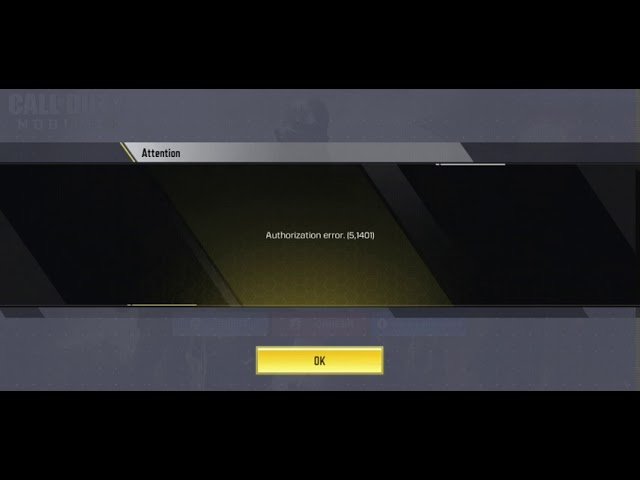 Tela do erro de autorização no COD: Mobile. (Fonte: Activision, YouTube/Reprodução)Fonte: Activision, YouTube
Tela do erro de autorização no COD: Mobile. (Fonte: Activision, YouTube/Reprodução)Fonte: Activision, YouTube
Esse problema, na maioria das vezes, é relacionado a instabilidades nos servidores do jogo, contudo há algumas sugestões que valem a tentativa para resolvê-lo.
Como corrigir o erro de autorização
Para começar, é necessário conhecer alguns dos possíveis motivos que causam o problema: dados de acesso incorretos, utilizar uma versão antiga do jogo, tentar se conectar com uma conta banida pela Activision ou ter uma conexão instável de internet.
Limpar os dados de cache do COD: Mobile
Esse método "reinicia" o aplicativo para seu estado inicial, como baixado pela primeira vez da loja de aplicativos. Contudo, é possível realizá-lo apenas em aparelhos Android, já que no iOS é necessário efetuar a reinstalação completa para limpar o cache do jogo.
O processo para limpar o cache de um aplicativo em um dispositivo Android é bem simples: basta localizar o ícone do COD: Mobile, tocar e segurar para revelar mais opções e, em seguida, selecionar "Informações". Toque em "Armazenamento" e, por fim, em "Limpar Cache" — que costuma ser acompanhado de um ícone de vassoura.
Aviso: esse processo irá excluir suas configurações e preferências locais.
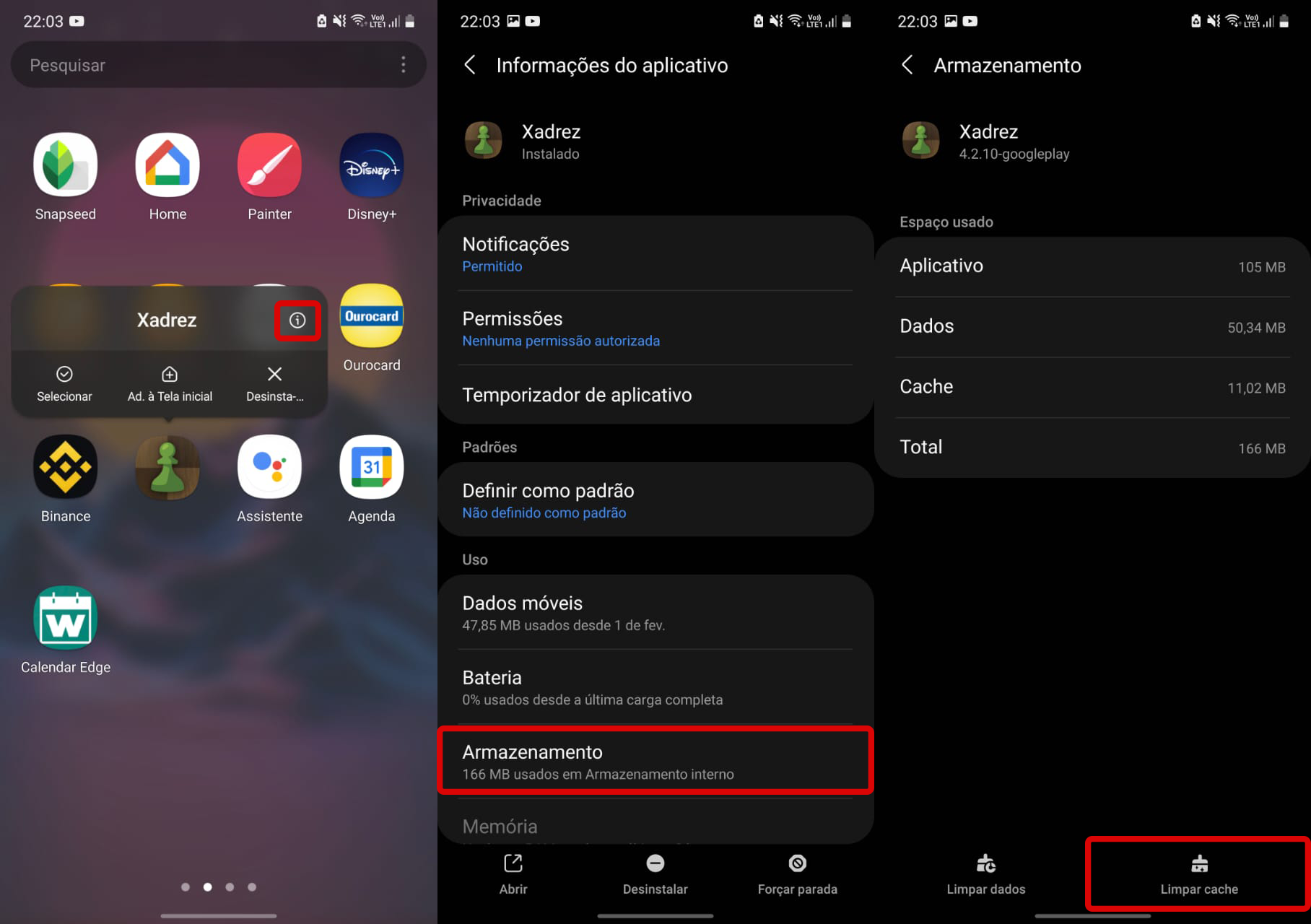 Etapas para limpar o cache de um aplicativo no Android. (Fonte: Adriano Camacho)Fonte: Adriano Camacho
Etapas para limpar o cache de um aplicativo no Android. (Fonte: Adriano Camacho)Fonte: Adriano Camacho
Verifique sua conexão de internet
Caso o método anterior não funcione, tente acessar o COD: Mobile por outra conexão de internet, como pelos dados móveis. A mudança, além de ajudar a rastrear uma possível causa do erro, é uma maneira de contorná-lo.
Se obtiver sucesso utilizando uma conexão alternativa, pode ser necessário reiniciar o roteador usado inicialmente para remediar possíveis instabilidades na rede. Feito isso, feche o COD: Mobile, alterne a conexão novamente e tente mais uma vez efetuar o login.
Utilize VPN
 Serviços de VPN fazem com que aplicativos e programas considerem outros servidores e regiões para se conectarem à internet. (Fonte: VPN Overview/Reprodução)Fonte: VPN Overview
Serviços de VPN fazem com que aplicativos e programas considerem outros servidores e regiões para se conectarem à internet. (Fonte: VPN Overview/Reprodução)Fonte: VPN Overview
Outra alternativa, menos indicada, mas possivelmente funcional, é utilizar uma VPN (ou rede privada virtual). A medida serve para acessar o jogo utilizando outra região ou servidor, com o contraponto de também gerar mais lentidão e latência. Caso o jogador opte por esse método, é recomendado utilizar um serviço de VPN pago, que costuma oferecer melhores velocidades.
Verifique as redes sociais de COD: Mobile
No pior dos casos, se nenhum método funcionar, a dificuldade pode estar relacionada a problemas no servidor do jogo. Em situações de grande instabilidade, a empresa responsável pelo desenvolvimento do COD: Mobile costuma se pronunciar e atender a dúvidas dos jogadores nas redes sociais. Assim, seguir e consultar veículos oficiais do aplicativo, como o Twitter, pode evitar transtornos maiores.
Fontes
Categorias













